アンドロイド上のデバイスメモリとは何ですか? スマートフォンのメモリが不足していますか? 簡単な最適化のヒント
古いスマートフォンモデルのコストは過大評価されています。 16GBモデルと32+ GBモデルの価格差は不当に大きいことを皆は完全に理解しています。 それはiPhoneと、主要なAndroidの代表者の多様性に関するものです。 その結果、十分なことを期待して、16ギガバイトのストレージを搭載した若いモデルを採用しています。 しかし、しばしば現実は彼の期待を正当化しない。
スマートフォンのメモリを食べるもの
まず、製造元が指定したメモリ容量が、使用可能なメモリ容量と同じではないことを理解する必要があります。 つまり、実際には、パッケージに書かれているものよりも少ないメモリしか使用できません。これはiPhoneとAndroidファミリーの両方にとって当てはまります。
どちらの場合も オペレーティングシステム デバイスには2〜3 GBのメモリが必要で、ユーザーの処分に戻すことはできません。このスペースは、デバイスが動作するために必要です。
したがって、新しいスマートフォンを探しているときは、これを考慮してください。実際には16 GBは約13 GB、32 GBは最高29-30 GBです。
将来、ユーザーに残されたメモリ量が侵害されます インストールされたアプリケーションとゲーム。 スクリーンはより良くなり、画像はより良くなり、グラフィックはより急になるはずです。これはアプリケーションを真剣に増加させます。
さらに、時間が経つと、インストールされたアプリケーションは大量になり、メモリに蓄積されます キャッシュデータ これは、アプリケーションの実行中および終了後にデバイスに残っているすべてのものです。 Webからコンテンツを受け取るアプリケーションは、そのコンテンツをデバイスに保存して、ユーザーに即座に配信することができます。 YouTubeを見てください - キャッシュされたビデオを入手してください。 音楽をオンラインで聞く - ローカルにキャッシュされます。 Chromeを介したインターネット上のSurfite - ブラウザで閲覧されたページがキャッシュされます。
Androidをお持ちで、ビデオや写真の下に数百メガバイトのスペースが必要な状況にある場合は、キャッシュデータをクリアしてください。
設定 - \u003eメモリ - \u003eキャッシュデータをタップします。
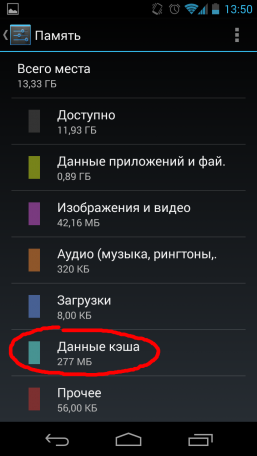
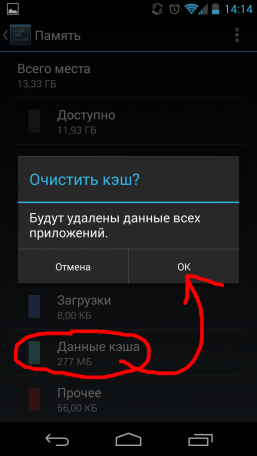
個々のアプリケーションのキャッシュを選択的にクリアすることもできます。
設定 - \u003eアプリケーション - \u003e太いアプリケーションをタップ - \u003eキャッシュをクリアします。
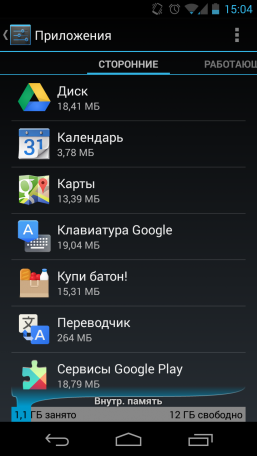
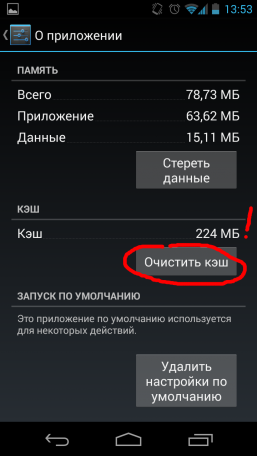
iOSでは、このような標準ツールはありませんが、サードパーティのユーティリティがあります。
今日、1つのゲームのための1 GBは既にかなり受け入れられているようです。 定期掃除 「私はまだそれに再生されますか?」自分自身への予備的な疑問を持つゲームは、メモリのかなりの量を占めるように続ける迷惑や不要なおもちゃを取り除くのに役立ちます。 他のアプリケーションでも同様です。 アプリが気に入らなかった? 将来使用する予定はありませんか? それを取り外して、デバイス上に置かないでください。
ユーザーがアップロードした音楽 すべてが良くなっています。 320kbpsのmp3はすでに受け入れておらず、flacだけが必要です。 このようなトラックは、デバイス上で数倍のスペースを占有します。
あなたが使用するヘッドフォンが、違いを感じさせるのに十分な音質を提供するかどうかを考えますか? おそらく、中程度の品質のmp3で十分でしょうか?
私たちが話しているなら 写真とビデオ、それはまだ悪いです。 現在のハイエンドスマートフォンでは8+高フレームレートでFullHDビデオを撮影し、非常に大規模な解像度の写真を作ることができますメガピクセルのカメラを、置きます。 そのような写真やビデオは、多くのスペースを占めています。 たとえば、1080pという1時間のビデオでは、スマートフォンで10 GBのスペースを取ることができます。
実際にはビデオオプションはありません。 彼らは定期的にビデオホスティング上のストレージまたは配置するためのコンピュータにモバイルデバイスから移動する必要があります。
写真の保存で助けになる モバイルアプリ Dropbox - デバイスのメモリからクラウドに画像を自動的に転送する機能を備えています。
そして、より技術的に高度な モバイルデバイスアプリケーションとコンテンツに必要なスペースが増えます。 製造業者はこれを理解しており、スマートフォンやタブレットには リムーバブルメモリカード。 残念ながら、iPhoneユーザー、guglofonovおよび他のいくつかのAndroidの支配者たちは、このような利点を奪わ。 Googleは、すべてのデータをWebに保存するように私たちに提案します。
この概念は、多くの開発者によってサポートされています - 私たちのストリーミング形式のコンテンツを提供するテーマ別のオンラインサービスの数百人に利用可能になりました。 数十の倉庫がそれらを補完します。 この場合、メモリデバイスは、かなり少ない詰まったが、大幅にモバイルインターネットの品質とスピードの要件を増加します。
手術室を備えた携帯電話とタブレット用 androidシステム すぐに無料で終わることができます システムメモリアプリケーションを積極的にダウンロードし、オフライン作業用のデータをキャッシュし、音楽やムービーなどのメディアファイルを記録する場合は、 多くの安価なガジェットでは、空きメモリの量は数ギガバイトに達すると、さらに速くいっぱいになります。
空き領域が少ないほど、空き領域に移動する必要があります。 空き領域が絶えず終了する場合は、次に内蔵メモリが多い電話やタブレットを購入することを検討してください。
Androidタスクマネージャを使用する
その 最近のバージョン Android OSには特別なストレージパネルがあり、そのパネルではデバイスの最大のメモリが使用されていることがわかります。 それを見つけるには、設定→アプリケーションに進みます。 ここでは、各アプリケーションとそのデータが占めるスペース、つまりイメージファイルとビデオ、オーディオファイル、ダウンロード、キャッシュデータ、およびその他のファイルが表示されます。
アプリケーションのリストに移動して、正確に何が最もかかっているかを確認し、必要なものを削除してください。 ダウンロードに行き、ダウンロードしたファイルのリストを参照してください。 不要なダウンロードを削除する。 キャッシュ内のデータを削除する インストールされたアプリケーション。 すべてをレビューし、最も不要なものを削除します。特に、より多くのスペースを必要とします。
アプリケーションを操作するときは、アプリケーション自体だけでなく、使用するデータとキャッシュによっても占有されることに注意してください。 たとえば、Spotifyアプリケーションがインストールされていて、多くのオフライン音楽を聴いている場合、プログラムは1 GB以上のスペースを取ることができます。 より多くのスペースを解放するには、キャッシュされたデータを削除するか、Spotifyを実行し、オフライン音楽を聴くために使用されるメモリの最大量の設定値を低く設定します。 ネットワーク外でデータをキャッシュするアプリケーションは、同様に機能します。 下のスクリーンショット googleアプリ Play Musicはわずか40.66 MBですが、キャッシュされた音楽は2.24 GBです。
データファイルがどのくらいのシステムメモリを占有しているかを確認したり、個々のアプリケーションのキャッシュされたデータを削除するには、タスクマネージャのアプリケーションリストで該当する項目をクリックするか、メイン設定画面のアプリケーションに移動します。
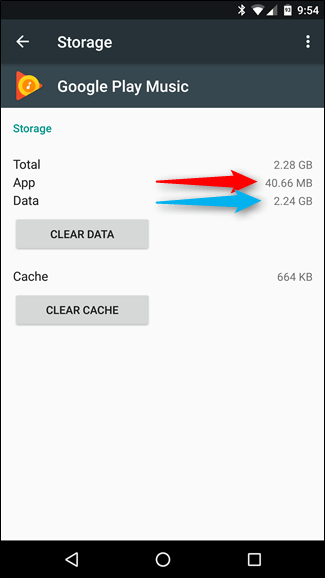
内蔵のOSストレージツールAndroidは、占有スペースを視覚的に見積もるのに適しています 異なるタイプの 個々のフォルダやファイルが占有するメモリの量を知るためではありません。 後者の場合は、サードパーティ開発者のアプリケーションが必要です。 たとえば、優れた 無料プログラム DiskUsage。 それをインストールする Google Play実行し、ガジェットのファイルシステムに何が起こるかを確認します。
視覚化を使用して、最も多くのスペースを占めるフォルダとファイルを確認します。 DiskUsageアプリケーションから直接削除することができます。 たとえば、既に削除されたゲームから残ったフォルダを見つけることができます。 通常、このようなフォルダはアンインストール時に削除されますが、これは必ずしも発生しません。 この場合は、手動で削除する必要があります。 適切なフォルダまたはファイルを選択し、メニューに移動して[削除]をクリックします。
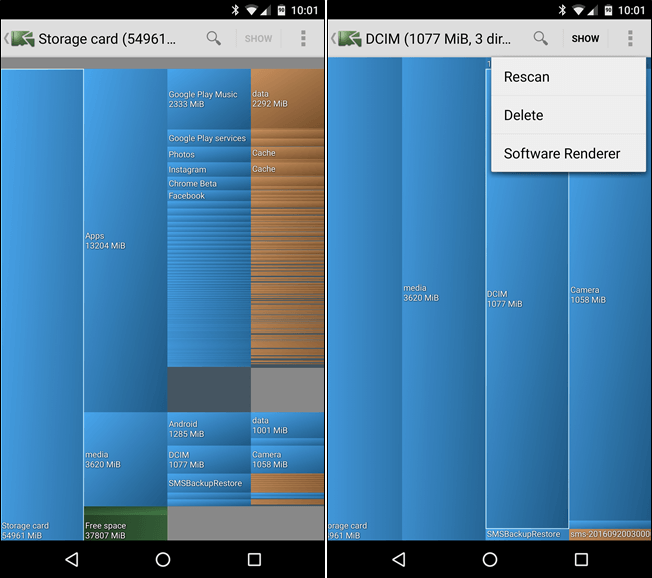
DiskUsageでは、インストールされているアプリケーションの動作が依存するファイルを削除できます。 アプリケーションを紛失したくない場合は、アプリケーションに関連するデータを削除しないでください。 多くの場合、データはオンラインで同期され、安全に削除できます。 次回に必要なときは、インターネットからダウンロードするだけです。
SDメモリーカードを挿入してデータを転送してください。
多くのAndroidデバイスでは、新しいデバイスではあまり一般的ではありませんが、microSDメモリカード用のコネクタは引き続き使用されています。 スマートフォンやタブレットにまだmicroSDコネクタがある場合は、適切なメモリカードを購入して、 携帯電話 データを書き込むためのスペースが増えます。 この追加のスペースに、音楽、ビデオ、画像、その他のメディアファイル、場合によってはアプリケーションも記録できます(次のセクションを参照)。 一部のアプリケーションでは、キャッシュされたデータをmicroSDメモリーカードに書き込むこともできます。
あなたのガジェットが既にSDカードを持っているならば、それは素晴らしいことです。 MicroSDメモリーカードは非常に安価なので、ペニーのために文字通りメモリ量を増やすことで簡単にアップグレードできます。 Amazon.comでは、10GBの32GBカードと19ドルの64GBのメモリカードをいつでも見つけることができます。
メモリカードを取り付けた後、ポータブルまたは内蔵ドライブとしてフォーマットします(携帯電話がAndroid 6.0 Marshmallowを実行している場合)。 次に、ガジェットをコンピュータに接続し、音楽やその他のファイルをPCのメモリカードに転送します。
アプリケーションをストレージカードに転送する
お使いの携帯電話やAndroidのバージョンによっては、アプリケーションをSDカードに転送して、システムの内蔵メモリの空き容量を解放することもできます。
Android 6.0 MarshmallowのユーザーはSDカードを内蔵ドライブとしてフォーマットすることでこれを行うことができます。 将来、システムは、どのアプリケーションをメモリカードに書き込むかを独立して決定する。 ユーザーとしては、内蔵のドライブと内蔵ドライブとしてフォーマットされたSDカードの違いはわかりません。 この場合、再フォーマットするまで、このメモリーカードを他のデバイスに接続することはできません。そのメモリーカードに記録されているすべてのデータが失われます。
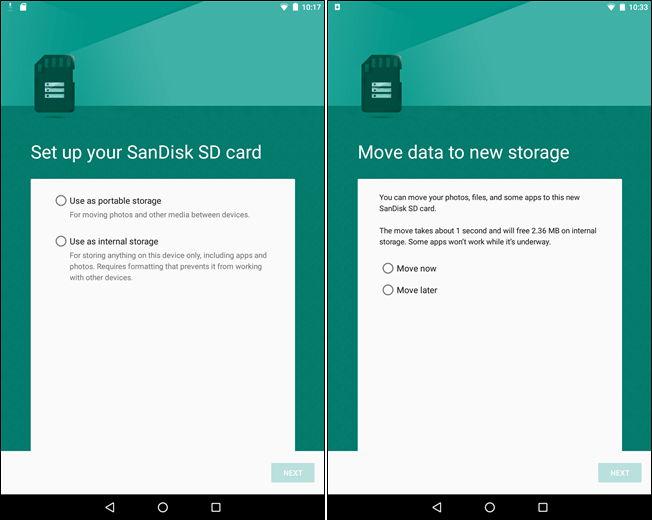
あなたのガジェットがインストールされている場合 古いバージョン オペレーティングシステムAndroid 6.0 Marshmallowの前に開発された、あなたは内蔵のAndroidツールキットを使って、あるいは手動でいくつかのアプリケーションを動かすことができます。 それを行う方法は、別の指示を参照してください。
写真をクラウドストレージに転送する
現代のスマートフォンでは、多くのスペースを写真で占有することができます。 携帯電話に保存する代わりに、新しく撮影したスナップショットをGoogleフォト、Dropbox、Microsoft OneDrive、Flickrなどのクラウドストレージに自動的にダウンロードするアプリケーションを使用できます。 Googleフォトは、Android搭載端末のフォトアプリケーションに統合されています。 これで、Google Cloud Storageに無制限の写真を保存できます。 ガジェットのフォトアプリケーションを使用するか、任意のコンピュータのブラウザでphotos.google.comにアクセスして、いつでもアクセスできます。
上記の手順を実行すると、ガジェット自体から写真のコピーを削除することができます。これは、常にクラウドストレージから利用できるためです。 場合によっては、この方法で1ギガバイト以上のデバイスメモリを解放することができます。 また、これらの画像をコンピュータにコピーして、より伝統的な方法で操作することもできます。 最も注目すべき点は、スマートフォンやタブレットのフォトアプリでも、写真がデバイス自体に保存されているかクラウドに保存されているかにかかわらず、写真を引き続き利用できることです。
あなたが好きでないなら googleサービス 写真、別のクラウドストレージを使用できます。 例えばDropbox。
上記の手法は、写真だけでなく、システムのガジェットメモリに多くのスペースを確保する可能性のある他の種類のファイルにも適しています。 たとえば、Google Playミュージックのようなクラウドストレージサービスに大量の音楽をダウンロードし、そこからインターネット経由で曲を聴いたり、音楽コレクション全体を携帯電話に保存する代わりにオーディオファイルをキャッシュすることができます。
新しいガジェットを購入すると、ユーザーは積極的にダウンロードを開始します さまざまなアプリケーション。 時間の経過とともに、空きメモリが終了し、それをクリーニングする必要があります。
最もシンプルで便利な方法についてお話します。
手動クリーニング
スマートフォンやタブレットの手動クリーニングにはかなりの時間がかかります。 アプリケーションが削除された後、キャッシュが頻繁に残るので、このメソッドを最適と呼ぶことはできません。
ゲームやプログラムを削除するには、ガジェットの設定に行きます: "設定" - "アプリケーション"。 ダウンロードしたプログラムのリストで、必要なものを見つけ、「Clear the cache」ボタンを押してから、「Delete」を押します。 残念なことに、最初のボタンについては99%のユーザーが忘れてしまい、ドライブにはシステムが減速するファイルがあります。 写真を見ると、ディスプレイの下部にあるバスケットアイコンをクリックすることで、不要な画像や標準以下の画像を無害に破壊することができます。
手動クリーニングの2番目の方法はGoogle Playです。 ストアを開いたら、検索またはリスト "My applications"でプログラムを見つけて、詳細が表示されたページに移動し、 "Delete"ボタンをクリックするだけで十分です。
我々はメモリカードを使用する
新しいアプリケーションは定期的にリリースされ、それぞれが試用したいと考えています。 しかし、デバイス上の空きメモリは無限ではなく、mircoSDカードが助けに来ます。 幸運なことに、ほとんどの最新のスマートフォンとタブレットがサポートしています。 店舗には、さまざまなメーカーや数量のカードがあります。 ほとんどの場合、16,32,64、および128 GBのオプションが用意されています。
「設定」メニュー - 「アプリケーション」を使用するか、特別なプログラム(「SDカードに送信」、AppMgr、SDファイルマネージャなど)を使用して手動でファイルを移動することもできます。 オペレーティングシステムの誤動作を防ぐため、目的が不明なファイルには触れないでください。
一部のスマートフォンでは、アプリケーションアイコンで指を長時間押し続けると、「SDカードに移動」という項目が表示されたメニューが表示されます。
PCを使ってファイルをAndroidに転送するには、あらかじめパソコンにファイルをインストールする必要があります ソフトウェア ケーブル。 このような方法は、デバイス間でウイルスを送信する可能性があるため危険です。
また、デバイスをクリーンアップして、必要なアプリケーションをマップに移動することもできます(利用可能な場合は少数です)。 さらに、ルート権を取得する際には、多くの製造業者のスマートフォンやタブレットに対する製造者の保証が「飛ぶ」ため、この方法でデバイスにメモリを節約することは困難です。
プログラム
CCleanerは、デバイスシステムのケアのための無料のユーティリティです。 不要なファイルは常に表示されます:from 実行中のアプリケーション、その上のアンインストール後にWebサーフィン、残りのファイルのキャッシュ、および。D. CCleanerのは、CPUの使用状況、バッテリーの温度との使用を確認し、その動作をスピードアップするために、システムのパフォーマンスを最適化するだけでなく、ガジェットの状態を監視するために、不要な廃棄物からスマートフォンやタブレットのメモリを解放するのに役立ちます RAM。
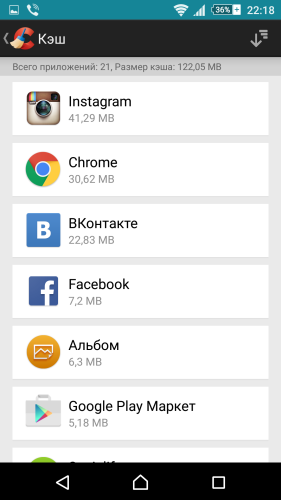
マネージャーでは、一度にすべての不要なプログラムを削除できます。 自動システムクリーニング設定を設定した場合、手動手順は消えます。
CCleanerは、Androidをクリーンかつ高速に保つのに役立ちます。
クラウドストレージ
クラウドストレージは、メモリカードの優れた代替品です。 さらに、スマートフォン、タブレット、コンピュータでも使用できます。 シンプルなインターフェースを持つ一般的なクラウドサーバーには、Dropbox、GoogleDrive、Boxを含めることができます。 誰もがGoogle Playで無料でダウンロードできます。 彼らはあなたが写真、ビデオ、音楽、およびその他のファイルをクラウドに保存することを可能にします。

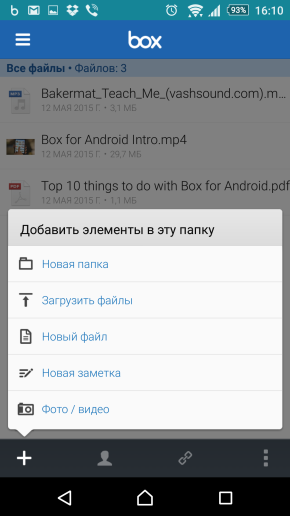
登録後、GoogleDriveは各ユーザーに5 GBの無料サービスを提供します。 しかし、クラウドは遅いインターネット接続では動作が非常に遅いです。
多くのガジェットメーカーは、データを保存するためにクラウドサーバー上で一定量のギガバイトを無料で提供しています。 例えば、Sony Corporationは、Box所有者にデバイスの所有者に2年間50GBの空き容量を与えます。
自由がない場合 androidメモリ ゆっくりと働き始め、もはや所有者を喜ばせません。 しかし、クリーニングは、デバイスの操作時にシステムのパフォーマンスと喜びを回復するのに役立ちます。
取り外し可能なカードを持っていない、とすべてのメモリを内蔵しているiPhoneとは異なり、アンドロイドを搭載したデバイスの大半は、メモリ拡張モジュールを使用することができます。 しかし、あなたはそれらにOSを転送することはできません、彼らはユーザーファイルを格納するためにのみ適しています。
したがって、Android OSの弱点の1つはシステムメモリです。 時間の経過とともに、ユーザのデバイス使用の性質に応じて、 異なるファイルその中にはごみがあります。 この場合、システムをクリーニングする必要があります。
Androidで内部メモリを解放する方法
内蔵メモリは、アプリケーション、レポート(ログ)、システムキャッシュを格納します。 1つのオプションは、彼女を解放することですが、これは、システムパーティションに滞在するために必要なデータを、それが正しく動作するために必要である、常に可能ではありません。
利用可能なメソッド:
- プログラムを移動するには 標準ツール Android。 検索 正しいプログラム デバイス設定の「アプリケーション」で「SDカードに転送」をクリックします。 このように、 簡単な方法 あなたはその場所を自由にします 内部メモリ 特定のプログラムによって占有されていた。
- もう1つの方法は、単にアプリケーションをアンインストールすることです。これは、前の手順のタスクマネージャまたはアプリケーションメニューから行うことができます。 例外は、アンインストールできない標準的な方法でプリインストールされたプログラムです。 この場合、root権限が必要です。 次に、system / appフォルダに移動して同じ名前を削除する必要があります apkとodex不要なプログラムファイルただし、Googleサービスなど一部のサービスが他のプログラムの作業に影響するため、注意が必要です。 経験豊富なユーザーにのみこれを実行してください。
- キャッシュとテンポラリファイルを定期的にクリーニングする必要がありますが、以下で説明する特別なアプリケーションの助けを借りて行うのが最善の方法です。 ただし、プログラムメニューの[データをクリア]を選択することで、手動でプロシージャを実行することもできます。 ある意味では、このオプションは安全ですが、はるかに時間がかかります。
- クリーニング方法は、 ファイルマネージャ。 ここにあるすべてのファイルは簡単に削除できますが、これは当てはまりません。 ルート権限が利用できない場合は、重要なものは削除できませんが、完全なアクセス権が与えられている場合(第三者のマネージャーが頻繁に使用する)、注意する必要があります。 手順の前に、システムセーブを作成し、すべてを別のメディアに配置する方が良いです。
- また、クラウドベースのファイルストレージを使用することもできます。 つまり、インターネットを使用していつでもアクセスできます。 多くのサービスがありますが、最も人気のあるサービスの1つはDropboxです独自のモバイルアプリケーションを備えています。 メモや文書をEvernoteに保存することもできます。デバイスにトラフィック制限がない場合は、費用はかかりません。
Androidでメモリを解放する方法
これはスマートフォンのメモリの特別な部分ですが、RAMの量をメモリカードで集計することはできず、そこに映画やゲームを記録することはできません。 アプリケーションデータを格納する必要があります。 作業が完了すると、メモリは解放されますが、多くのプログラムはバックグラウンドで動作し続けます。 ときにはそのような機能が本当に必要な場合もありますが、ほとんどの場合、その機能はなくても実行できます。
- 最も簡単なクリーニング方法 rAM - プログラムをオフにして、ホームボタンでそれらを折りたたんではいけません。 しかし残念なことに、多くの開発者はアプリケーションにそのような機能を提供していないか、見つけにくいです。 時には、 "戻る"ボタンは大いに役立ちますが、何も保証することはできません。
- 別の方法は、最も要求の厳しいアプリケーションを強制的に停止することです。 このリストは、設定で使用できる「アプリケーション」セクションで利用できます。 「仕事」タブでは、現時点で実行しているシステムで、それらによって占有メモリの右指定された量を除いて、すべてのプログラムを示しています。 適切なアプリケーションにチェックを入れ、「停止」(下のボタン)をクリックするだけで十分ですが、この場合、保存されていない情報が失われる可能性があります。
この問題を解決する最も根本的な方法は、デバイスを再起動することです。
特別なプログラムの使用
一例として、私たちは引用することができます。 これはおそらく、システム保守のための最も一般的なアプリケーションです。 もちろん、同様の機能を持つ他のプログラムもありますが、ここで重要なのは害ではないことを理解する必要があります。 重要なファイルが削除された場合は、必ずしもそれらを復元することができない可能性があります。 システムのないコピーが存在しない場合、それは、あまり知られていないアプリケーションを試していないのが最善ですので、クリーニング不良の結果は、がっかりすることができます。
使用するには、アプリケーションにルート権限を与える必要があります。 ファイルシステムコンテンツを変更する機能を備えています。 アプリケーション自体は、要求を送信するか、またはこれを行う方法に関する指示を提供します。
インターフェイスは完全にRussifiedであるため、経験の浅いユーザであっても、使用する際に問題はありません。 単にそれだけではないキャッシュファイルをクリアするように求められます後、スキャンを実行するだけでなく、アプリケーションによって使用されるメモリ内のスペースは非アクティブです。
別のタイプの分析も利用できます。ほとんど使用されないアプリケーションが検出され、アンインストールが提案されます。 この場合、盲目的にプログラムを信頼しないでください。訪問する方が良いです プレイマーケット 彼らが何のためにいるのかを知ることができます。おそらくそれらのいくつかはあなたに役立つでしょう。
アプリケーションには他にも機能があります:特に、バッテリの使用に関する冷却と分析がありますが、ここでは詳細には考慮しません。
アプリケーション自体がバックグラウンドで実行され、ユーザーの活動を絶えず分析し、さまざまなヒントを提供することは注目に値します。 場合によっては、パフォーマンスに悪影響を及ぼし、クリーニング効果全体を無効にすることがあります。
あるいは、あまり要求の厳しいリソースを提供することもできます アプリケーションキャッシュクリーナーその機能は高度に特化しています。

















